MultCloud pozwala zarządzać wieloma kontami i dyskami w chmurze
Czy masz wiele kont do przechowywania w chmurze? Połącz(Club) je w jednym miejscu, aby zmniejszyć marnowanie czasu spowodowane logowaniem się na różne konta. Usługi w chmurze(Cloud) odgrywają obecnie bardzo ważną rolę w naszym życiu. Nasz telefon, komputer, laptop i inne urządzenia osobiste lub profesjonalne są połączone i zsynchronizowane z usługami w chmurze, a umieszczanie ich wszystkich w jednym miejscu jest jak zbliżenie wszystkiego do siebie. Dzięki usługom w chmurze możesz zapisać plik ze swojego biura i dokończyć pracę, gdy dotrzesz do domu.
Jeden użytkownik ma dziś wiele kont w usługach w chmurze. Korzysta z Dropbox , OneDrive , GoogleDrive i innych usług do przechowywania swoich informacji w chmurze, ponieważ oferuje ona użytkownikom wiele korzyści. To powiedziawszy, zarządzanie dwoma lub więcej dyskami w chmurze z jednego miejsca jest trudnym zadaniem. Musisz zarządzać nimi indywidualnie. Wypróbuj MultCloud.
MultCloud – Zarządzaj(MultCloud – Manage) wieloma kontami w chmurze
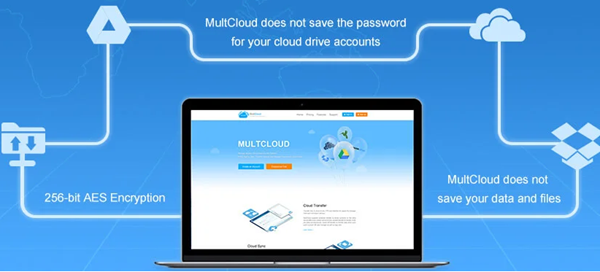
MultCloud to agregator chmury, który oferuje swobodę łączenia się z kilkoma kontami z jednego miejsca. Co ważniejsze, bezpłatna usługa internetowa ma wrodzoną zdolność kopiowania plików z jednego konta w chmurze na drugie, bez konieczności pobierania ich na komputer, a następnie przesyłania stamtąd do żądanej usługi. Jest to bezpłatna usługa internetowa, która umożliwia obsługę różnych usług w chmurze w jednym miejscu i zwiększa wygodę korzystania z chmury.
Aby rozpocząć korzystanie z tej bezpłatnej usługi, musisz najpierw utworzyć konto MultCloud , za pomocą którego możesz logować się do różnych usług w chmurze. Podczas mojego krótkiego czasu z aplikacją stwierdziłem, że jest ona prosta i przydatna. Proces rejestracji w usłudze jest dość prosty i szybki. Wystarczy podać adres e-mail, hasło i już można korzystać z usługi. Jeśli chcesz wiedzieć, jak działa MultCloud przed utworzeniem jednego konta, możesz również kliknąć przycisk „Doświadczenie bez rejestracji”, aby uzyskać jedno tymczasowe konto do testu.

Gdy skończysz, otrzymasz przejrzysty interfejs. Wygląda na niezagraconą. Możesz zobaczyć usługi obsługiwane przez bezpłatną aplikację internetową.
Obecnie obsługuje ponad 30 dysków w chmurze, w tym Google Drive , G Suite , Dropbox , Dropbox for Business , OneDrive , OneDrive for Business , MEGA , FTP , Amazon S3 , Box , pCloud itp.

Po prostu(Simply) zacznij korzystać z usługi, aby połączyć się z wieloma kontami. Tutaj wybrałem Google ! Jeśli serwis chciałby uzyskać dostęp do Twoich podstawowych informacji, zezwól na to.

Następnie przesyłaj pliki bez konieczności ich lokalnego pobierania lub przesyłania.
Zrób to samo z innymi usługami. Wszystkie twoje foldery są wyświetlane na pasku bocznym po lewej stronie usługi we właściwej kolejności.

Multicloud oferuje również funkcję Cloud Transfer , która może pomóc w przesyłaniu lub tworzeniu kopii zapasowych plików z jednej chmury do innej bezpośrednio bez korzystania z metody pobierania(Download) i przesyłania(Upload) , co pozwala zaoszczędzić dużo czasu.
MultCloud obsługuje kilka usług. Możesz dodać dowolną liczbę kont, ale powinno to być jedno z wymienionych powyżej. Obsługuje przesyłanie i pobieranie plików, a nawet umożliwia tworzenie folderów. Oprócz tych funkcji możesz także usuwać pliki, a MultCloud obsługuje również podstawowe funkcje, takie jak Wytnij(Cut) , Kopiuj(Copy) i Wklej(Paste) . Możliwa jest również zmiana nazw plików. Jest to bezpieczna platforma z doskonałymi funkcjami bezpieczeństwa i GUI . Graficzny interfejs użytkownika(GUI) jest doskonale zaprojektowany, aby dać Ci wrażenie Eksploratora(Explorer) , a pole wyszukiwania umożliwia znajdowanie plików w sieciach chmurowych.
Pamiętaj(Remember) , że MultCloud nie zapisuje twoich plików ani hasła na swoim serwerze, ale po prostu pomaga ci je wszystkie połączyć. MultCloud jest całkowicie bezpieczny, ponieważ przesyła dane za pomocą 256-bitowego szyfrowania AES , które jest w stu procentach wydajne i bezpieczne pod każdym względem.
Zarządzaj wieloma kontami w chmurze
MultCloud to doskonała usługa sieciowa, która pozwala zaoszczędzić czas, ponieważ pozwala połączyć swoje osobiste i biurowe konta w chmurze w jednym miejscu i uzyskać do nich dostęp za pomocą jednego logowania do MultCloud(MultCloud) . Jest przydatny, ma intuicyjny interfejs sieciowy i ma świetne funkcje. Wsparcie dla wszystkich popularnych platform czyni go jeszcze lepszym.
MultCloud został zaktualizowany o następujące nowe funkcje:
- Dodaj FTP do Multcloud
- Dodaj WebDav do Multcloud
- Dodaj opcję menu „Kopiuj do”
- Zaloguj(Log) się na konto Google i Facebook(Facebook Account) .
- (User)Ulepszony interfejs użytkownika : Łatwiejszy(Easier) w użyciu.
- Dodaj usługę Cloud Sync(Add Cloud Sync Service) , w tym 8 sposobów synchronizacji
- Obsługuje OneDrive dla Firm(Business) , Dropbox dla Firm(Business) i Egnyte .
Kliknij tutaj,(here)(here) aby przejść do MultCloud . Spróbuj i daj nam znać, co myślisz o bezpłatnym abonamencie(Free Plan) . Bezpłatny plan(Free Plan) zapewnia 30 GB Data Traffic/Month .
Możesz także użyć rozszerzenia przeglądarki MultCloud Chrome(MultCloud Chrome browser extension) , aby ułatwić.
Related posts
Visual Subst: Twórz wirtualne dyski do swoich folderów i przechowywania w chmurze
Rozszerzenie Multcloud do Chrome: bezpłatne narzędzie do zarządzania dyskami w chmurze
Crystal Security to bezpłatne narzędzie do wykrywania złośliwego oprogramowania w chmurze na komputery PC
Włącz aplikację Cloud Backup dla Microsoft Authenticator na Androida i iPhone'a
Najlepsze bezpłatne usługi tworzenia kopii zapasowych online w chmurze
Jak dodać Dropbox jako usługę w chmurze do Microsoft Office
OneDrive a Dysk Google — która usługa w chmurze jest lepsza?
Jak uzyskać dostęp do mojej chmury Google? (2022)
Co to jest przetwarzanie w chmurze i w chmurze? Wprowadzenie dla początkujących!
Najlepsze alternatywy dla Zdjęć Google do przechowywania zdjęć i filmów online
Różnica między przetwarzaniem w chmurze a przetwarzaniem w sieci
Zadania i wymagania dotyczące umiejętności w chmurze
Czym jest czytnik Amazon Kindle Cloud i jak z niego korzystać?
Pytania i odpowiedzi w rozmowie kwalifikacyjnej Cloud Computing
Recenzja Comodo Cloud Antivirus: Darmowe oprogramowanie antywirusowe dla systemu Windows
Recenzja pCloud: Czy jest to dobra alternatywna usługa przechowywania w chmurze?
Wyłącz wyszukiwanie treści w chmurze w polu wyszukiwania paska zadań w systemie Windows 11/10
SafeInCloud Password Manager synchronizuje bazę danych z kontami w chmurze
Top 10 najlepszych usług przetwarzania w chmurze
Schowek w chmurze (Ctrl+V) nie działa lub nie synchronizuje się w systemie Windows 10
